DHCP가 활성화되지 않았다는 것은 무엇을 의미합니까?
- PHPz앞으로
- 2023-05-12 10:16:056573검색
DHCP를 활성화하지 않으면 컴퓨터가 IP 주소를 자동으로 가져오도록 설정되지 않았으므로 인터넷 액세스 오류가 발생합니다. 해결 방법: 1. "win+r" 키 조합을 눌러 실행 창을 열고 "services. msc"를 입력하고 Enter 키를 누릅니다. 2. 서비스 창을 호출한 후 "DHCP 클라이언트" 서비스를 찾아 두 번 클릭하여 엽니다. 3. dhcp 서비스를 연 후 활성화 유형을 자동으로, 서비스 상태를 자동으로 변경합니다. 시작한 다음 확인을 눌러 설정을 저장할 수 있습니다.
DHCP가 활성화되어 있지 않으면 무엇을 의미합니까?
컴퓨터가 IP 주소를 자동으로 가져오도록 설정되어 있지 않아 인터넷 접속 오류가 발생한다는 의미입니다.
DHCP(동적 호스트 구성 프로토콜)는 LAN용 네트워크 프로토콜입니다. 서버가 제어하는 IP 주소 범위를 의미합니다. 클라이언트가 서버에 로그인하면 서버가 할당한 IP 주소와 서브넷 마스크를 자동으로 얻을 수 있습니다. 기본적으로 Windows Server의 서비스 구성 요소인 DHCP는 시스템에 의해 자동으로 설치되지 않으며 관리자가 수동으로 설치하고 필요한 구성을 수행해야 합니다.
DHCP(동적 호스트 구성 프로토콜)는 일반적으로 대규모 근거리 통신망 환경에서 사용됩니다. 주요 기능은 IP 주소를 중앙에서 관리하고 할당하여 네트워크 환경의 호스트가 IP 주소와 게이트웨이 주소를 동적으로 얻을 수 있도록 하는 것입니다. DNS 서버 주소 및 기타 정보를 제공하며 주소 사용을 향상시킬 수 있습니다. 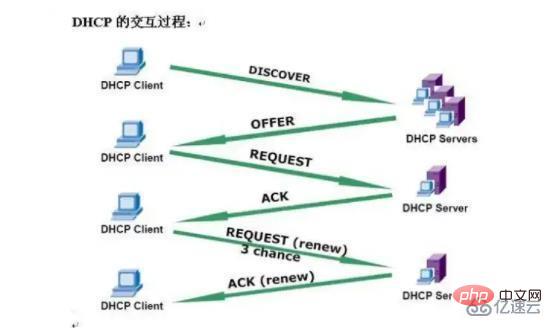
해결 방법은 다음과 같습니다.
win+r 키 조합을 눌러 실행 창을 열고 services.msc를 입력한 후 Enter를 누릅니다.
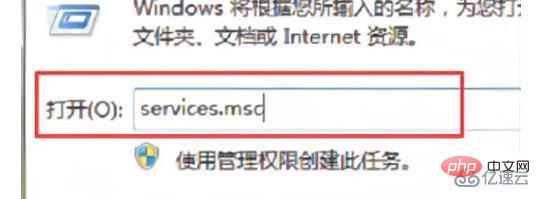
서비스 창을 불러온 후, "DHCP 클라이언트" 서비스를 찾아 두 번 클릭하여 엽니다.
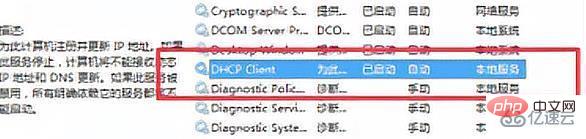
dhcp 서비스를 연 후 활성화 유형을 자동으로 변경하고 서비스 상태를 시작으로 변경한 다음 확인을 눌러 저장합니다.

로컬 연결을 다시 활성화하고 문제가 해결되었는지 확인하세요. 해결되지 않으면 다음 단계를 계속하십시오.
"제어판 네트워크 및 인터넷 네트워크 연결" 경로를 따라 확장하고 로컬 영역 연결을 마우스 오른쪽 버튼으로 클릭한 후 속성
을 선택하세요. 로컬 영역 연결 속성 창에서 인터넷 프로토콜 버전 4(tcp/ipv4)를 선택한 다음 속성 옵션을 클릭하세요.
마지막으로 자동으로 IP 주소 받기를 클릭하고 확인을 눌러 설정을 저장하세요.
위 내용은 DHCP가 활성화되지 않았다는 것은 무엇을 의미합니까?의 상세 내용입니다. 자세한 내용은 PHP 중국어 웹사이트의 기타 관련 기사를 참조하세요!

